Você já ouviu falar em um filtro no Excel que realiza a segmentação de dados? Pois ele existe, pode aumentar sua produtividade na rotina de trabalho.
Esse recurso é fundamental para os dashboards no Excel, pois facilitam a visualização de certos dados. Para um gestor, a visualização amigável é algo de extremo valor.
Confira como fazer segmentação de dados no Excel!
Lembrando que você pode acessar o nosso Canal do YouTube para vídeos sobre Excel!
A segmentação de dados nada mais é do que um filtro no Excel em formato de botão. Ou seja, você consegue filtrar tabelas e gráficos de forma fácil e rápida com esse recurso.
O melhor de tudo é que fica muito intuitivo. Por isso, essa segmentação acaba sendo muito utilizada em dashboards para facilitar a visualização de determinadas informações.
E aí, vamos aprender como fazer segmentação de dados no Excel?
IMPORTANTE: É importante ressaltar que a opção de segmentação de dados será habilitada para dados Formatados como Tabela ou Tabelas Dinâmicas.
Para tabelas dinâmicas, você conseguirá utilizar a ferramenta se tiver o Excel 2010 ou superior. Para tabelas comuns, terá que ter o Excel 2013 ou superior.
Tudo começa com um banco de dados qualquer, que deve ser formatado como tabela. Você escolhe seu layout preferido, porque isso não fará diferença.
O foco aqui é melhorar a visualização dos seus relatórios e a interação deles com o usuário.
Para ensinar como fazer segmentação de dados no Excel, pegamos uma base de dados de venda de produtos. Ela traz informações do tipo de produto, forma de pagamento e outros dados.
Preparado para aprender como segmentar dados no Excel e se valorizar no mercado de trabalho? Vamos começar com algumas dicas ao utilizar a ferramenta.
Você aprenderá a seguir como segmentar dados no Excel. Porém, existem comandos simples que podem melhorar e otimizar o uso dessa ferramenta.
A primeira delas é o ajuste de preferências de segmentação de dados. Isso pode ser feito na guia com este nome (versões mais recentes do Excel) ou na guia Design (Excel 2016 e versões antigas) na faixa de opções.
Outra dica interessante é o botão “Limpar Filtro”. Ele remove o filtro ao selecionar todos os itens na segmentação de dados.
No mesmo sentido, você pode remover um campo. Na nossa tabela de venda de produtos, por exemplo, fizemos uma segmentação de dados para visualizar a forma de pagamento.
Se quiser removê-la, basta clicar com o botão direito do mouse e clicar em “Remover forma de pagamento” na lista suspensa.
Um ponto de atenção na hora de inserir segmentação de dados é a Tabela Dinâmica. Precisa conectar a segmentação a mais de uma tabela dinâmica? Isso é possível com o botão “Report Connections”.
Mas as segmentações só podem se conectar a tabelas dinâmicas que compartilham a mesma fonte de dados.
Dadas as principais dicas, vamos aprender como fazer segmentação de dados no Excel!
Inserir segmentação de dados no Excel é muito simples e vamos explicar o passo a passo com um exemplo prático.
Mais uma vez, estamos trabalhando com uma base de dados de vendas de produtos.
Para receber a planilha que usamos na aula no seu e-mail, preencha:
Nessa aula vamos utilizar a segmentação de dados em tabelas comuns, mas se você quiser pode aplicar o mesmo procedimento em Tabelas Dinâmicas sem problema algum!
Seus dados estão formatados como tabela, certo? Ao posicionar o cursor em alguma área dentro da tabela, basta ir até a guia Design da Tabela ou a guia que é habilitada quando seleciona seus dados.
Dentro desta guia, você verá a opção “Inserir Segmentação de Dados”. Basta clicar nela que o Excel vai abrir uma janela para que você escolha qual informação vai utilizar como filtro.

Nessa parte, você poderá selecionar a coluna que quer utilizar como filtro. E com isso as opções dentro dela irão se transformar em botões para que possamos filtrar a tabela!
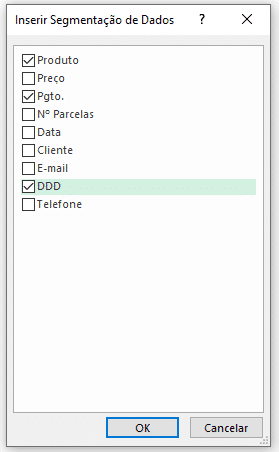
Neste caso vamos escolher as opções de Produto, Pgto e DDD para utilizarmos como filtro.
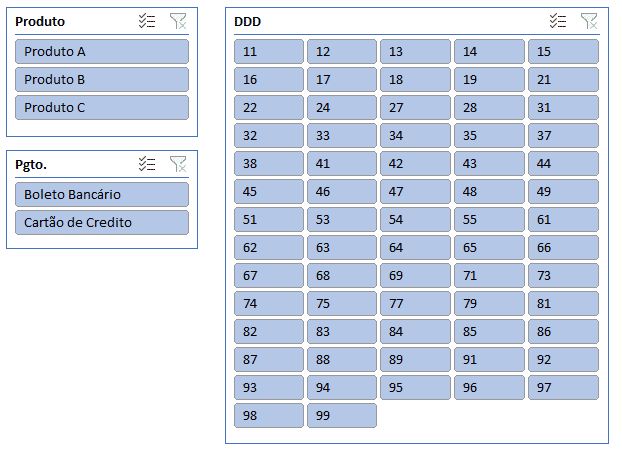
Esses são os botões que foram criados, lembrando que eles são criados de acordo com as informações que você tem nas colunas que selecionou.
Por fim, você pode ainda fazer a configuração da segmentação de dados. Basta ir até a guia Segmentação de Dados (com algumas delas selecionadas) e fazer as modificações necessárias!

Agora você pode “brincar” com os botões selecionando as informações que quer visualizar que a tabela irá filtrar automaticamente com o que você selecionar.
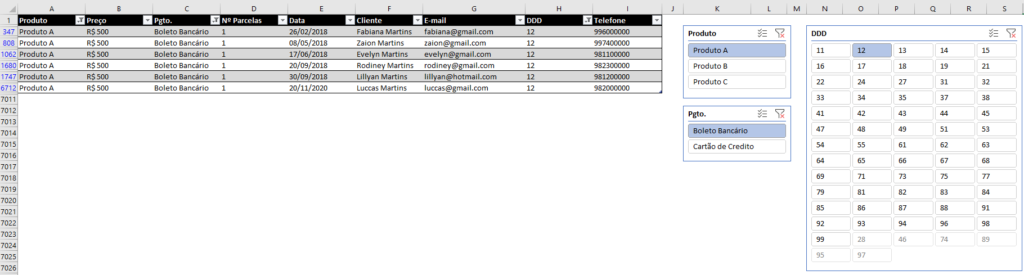
Aqui por exemplo selecionamos o Produto A, Boleto Bancário e DDD 12.
Viu como é bem simples e fica muito intuitivo a seleção de informações?
Agora basta você utilizar a segmentação que quiser para poder facilitar a visualização de dados na sua tabela, tabela dinâmica e até mesmo Gráfico Dinâmico!
Saber como fazer segmentação de dados no Excel é um grande passo para agilizar a análise de informações.
Esse filtro inteligente permite que você filtre informações de tabelas, caixas de texto e até gráficos. Na sequência, você pode colocar a segmentação nos seus dashboards, gerando valor aos gestores.
Por isso, é uma ferramenta muito útil, que facilita a vida do criador da planilha e de quem irá utilizá-la!
Porém, sabemos que nem todos têm familiaridade com os principais recursos do Excel. Por isso, apresentamos um minicurso básico com muitas dicas de uso da ferramenta.
Além da apresentação inicial, falamos sobre operações, fórmulas, validação de dados e filtro, preenchimento relâmpago, ferramenta AutoSoma, formatação condicional e muito mais.
Leia também sobre: “Filtros personalizados – como usar segmentação de dados no power BI?“

Essa é uma apostila básica de Excel para que você saia do zero de forma 100% gratuita!
Para acessar outras publicações de Excel Intermediário, clique aqui!

Expert em conteúdos da Hashtag Treinamentos. Auxilia na criação de conteúdos de variados temas voltados para aqueles que acompanham nossos canais.